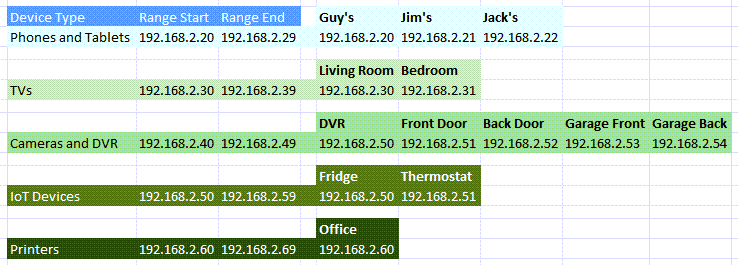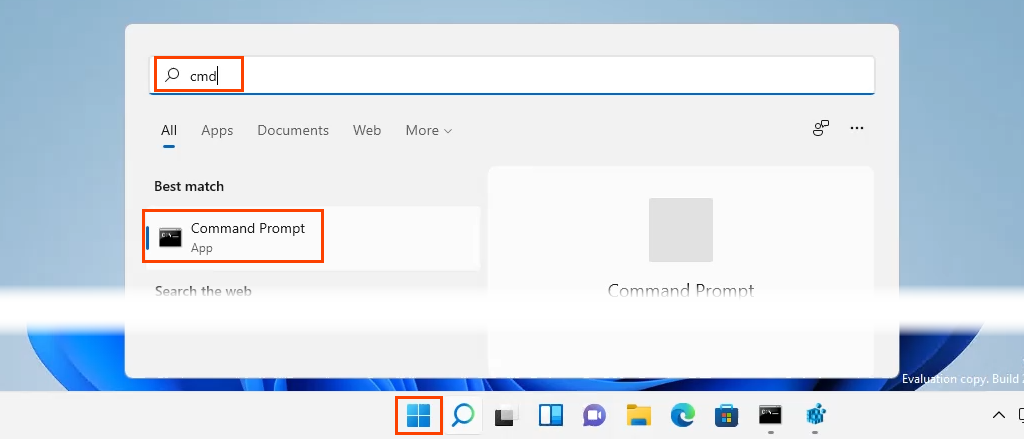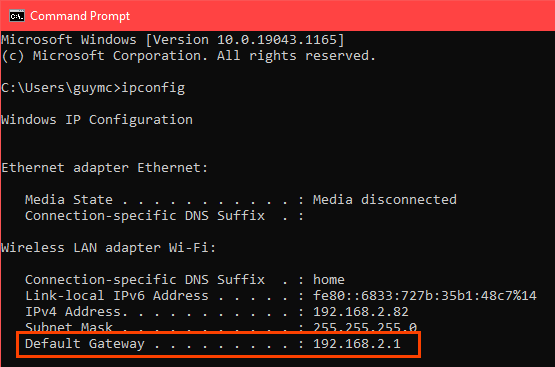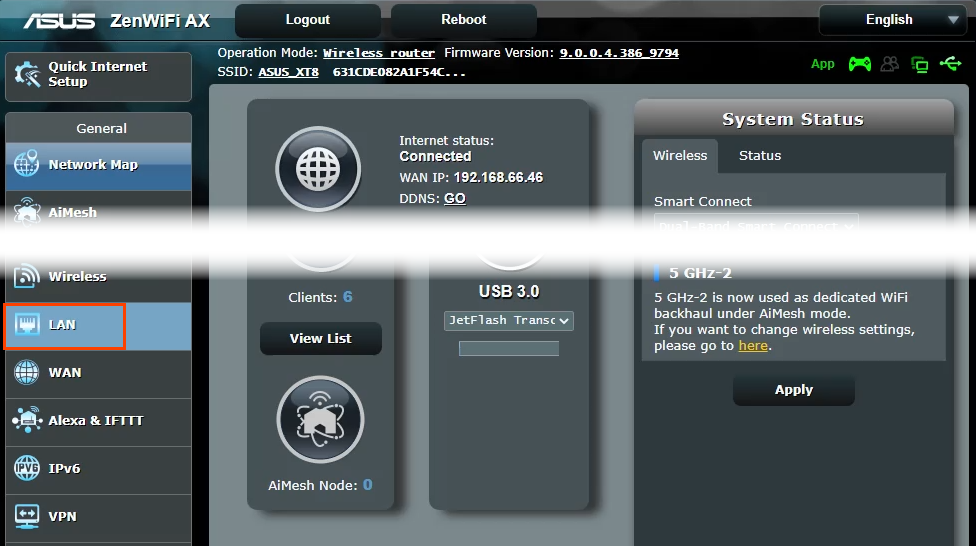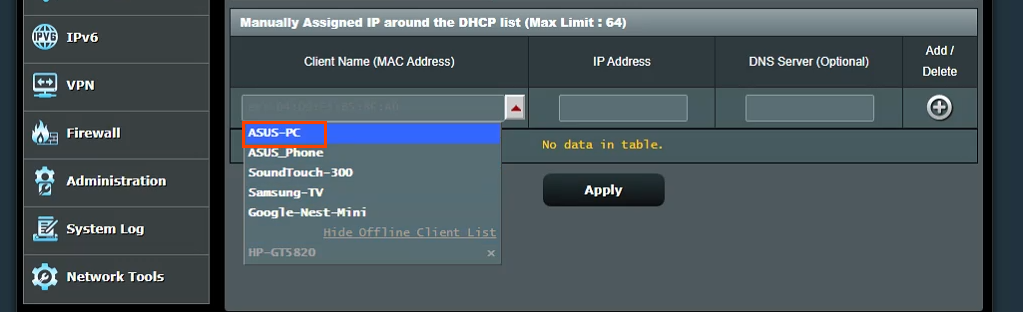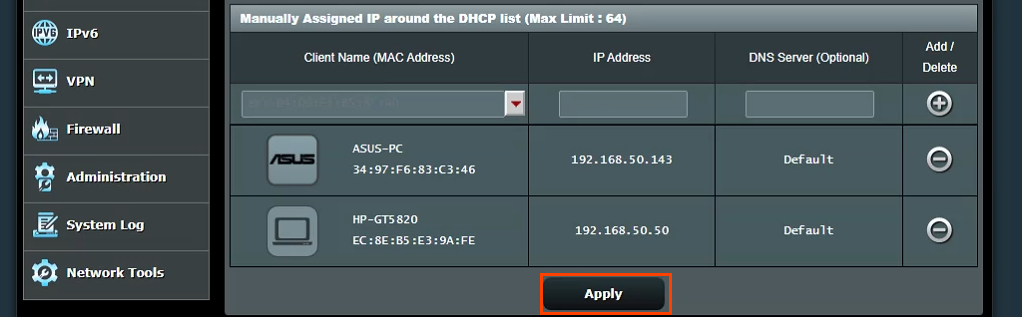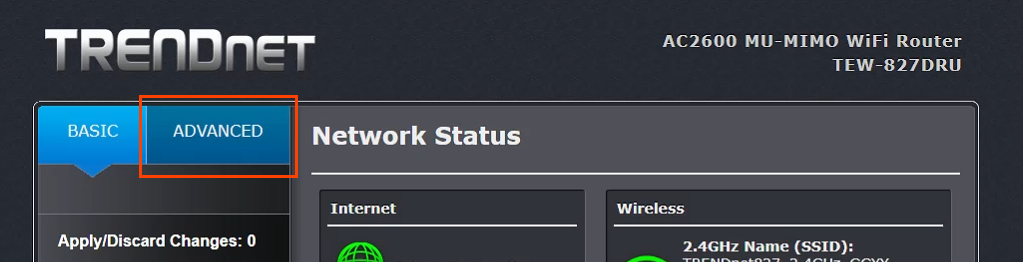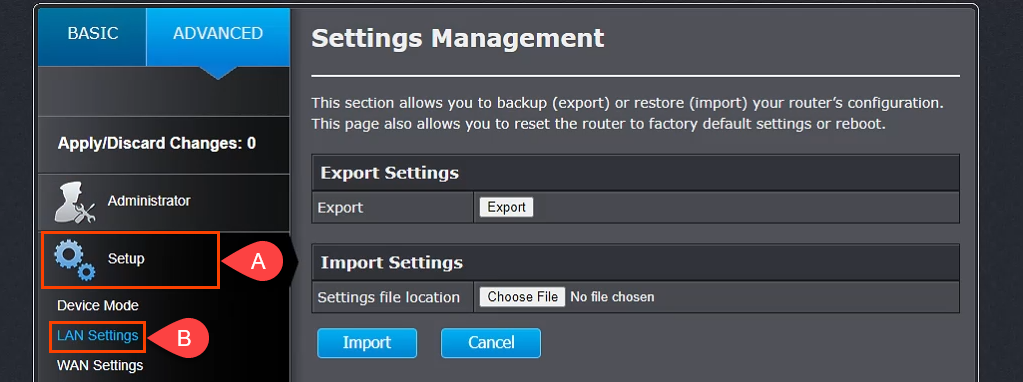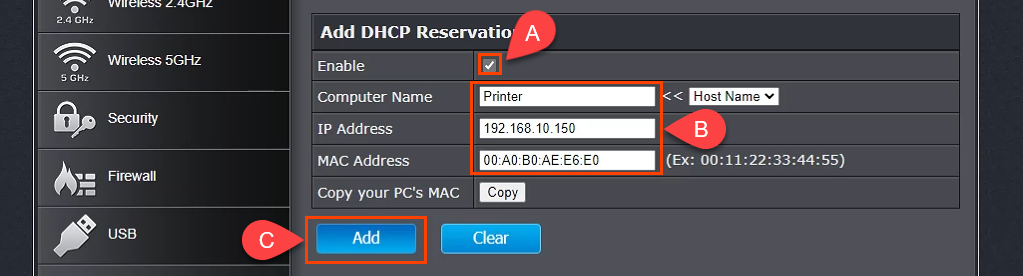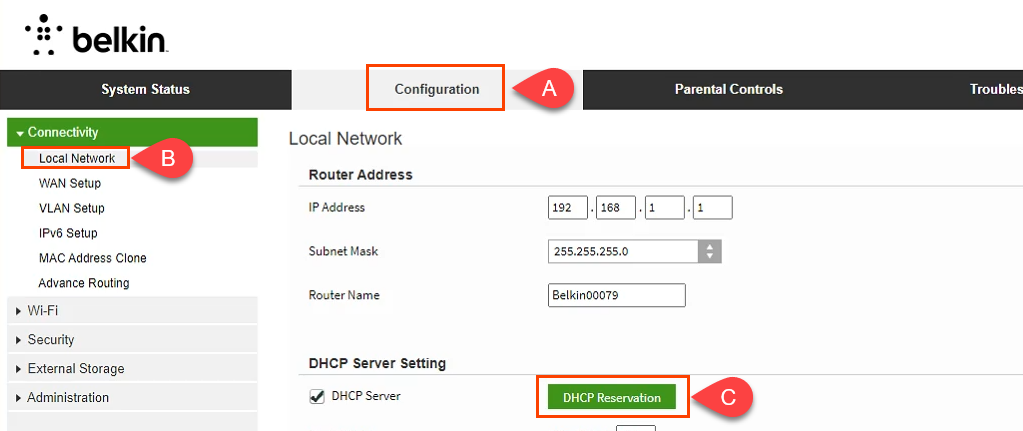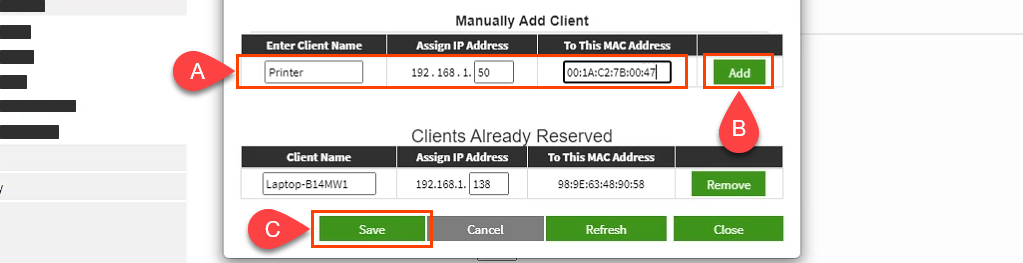Mudah dan mudah untuk membenarkan penghala menggunakan DHCP untuk menentukan alamat IP yang peranti perolehi. Kita tidak perlu memilihnya, menetapkannya, dan lebih baik lagi, cuba ingat mereka.
Peranti seperti pencetak selalunya mempunyai pengurusan berasaskan web, yang boleh dikonfigurasikan dan diselenggara dari mana-mana sahaja. Itu menjadikan pencetak calon teratas untuk IP statik .

Mengapa Berikan Alamat IP Statik kepada Peranti?
Nampaknya lebih banyak kerja, namun ia menjadikan hidup lebih mudah dan lebih mudah. Jika peranti perlu boleh diakses daripada peranti lain, alamat IP statik adalah cara yang perlu dilakukan. Bayangkan mempunyai pelayan web di mana alamat IP berubah setiap hari. Ia seperti menukar nombor telefon anda setiap hari.
Apabila memikirkan peranti lain yang perlu boleh diakses dari mana-mana sahaja, TV pintar , sistem keselamatan , automasi rumah dan sistem kamera terlintas di fikiran.
Sebab lain, pada tahap yang lebih rendah, adalah keselamatan. Penghala boleh mengeluarkan ratusan, jika tidak beribu-ribu alamat IP. Ia tidak peduli peranti siapa itu. Dengan menggunakan IP statik dan mengehadkan bilangan alamat IP yang tersedia, peranti penyangak mempunyai masa yang lebih sukar untuk masuk ke rangkaian. Ia juga boleh membantu menyelesaikan konflik alamat IP .
Apakah Alamat IP yang Boleh Saya Gunakan?
Pihak Berkuasa Nombor Ditugaskan Internet (IANA) telah mengetepikan blok IP berikut untuk kegunaan peribadi . Penggunaan peribadi bermakna anda hanya boleh menggunakan alamat IP dalam rangkaian peribadi. Mereka bukan untuk dunia luar. IANA mentakrifkan julat berikut untuk IP peribadi:
- 10.0.0.0 hingga 10.255.255.255 – bersamaan dengan 16,777,214 alamat IP
- 172.16.0.0 hingga 172.31.255.255 – bersamaan dengan 1,048,574 alamat IP
- 192.168.0.0 hingga 192.168.255.255 – bersamaan dengan 65534 alamat IP
Jika penghala sedang digunakan, ia mempunyai julat. Paling mudah untuk kekal dengan julat itu. Sesetengah penghala pra-takrif julat.
Buat Pelan IP Statik
Jika rangkaian mempunyai sepuluh atau kurang peranti yang disambungkan, pelan tidak diperlukan. Hanya letakkan kesemuanya dalam satu julat, seperti 192.168.2.10 hingga 192.168.2.19. Langkau bahagian ini yang lain.
Jika rangkaian mempunyai lebih daripada sepuluh peranti, adalah bijak untuk membuat rancangan. Ini hanyalah satu cara untuk membuat rancangan. Jika ia tidak berkesan untuk anda, ubahnya.

- Kira semua peranti yang akan bersambung ke rangkaian.
- Kumpulan peranti mengikut jenis. Sebagai contoh, mungkin terdapat 3 telefon, 2 TV pintar, 4 kamera dan DVR, 2 peranti IoT seperti peti sejuk pintar dan pencetak.
- Tetapkan blok alamat IP untuk setiap jenis peranti dan biarkan ruang untuk pertumbuhan. Jika julat 192.168.2.0 hingga 192.168.2.255 sedang digunakan, blok mungkin diberikan seperti:
- Telefon dan tablet: 192.168.2.20 hingga 192.168.2.29
- TV: 192.168.2.30 hingga 192.168.2.39
- Kamera dan DVR: 192.168.2.40 hingga 192.168.2.49
- Peranti IoT: 192.168.2.50 hingga 192.168.2.59
- Pencetak: 192.168.2.60 hingga 192.168.2.69
Beberapa amalan terbaik untuk menggunakan julat:
- Mulakan julat IP jenis peranti dengan nombor yang berakhir dengan sifar dan tamatkan julat dengan nombor yang berakhir dengan 9
- Kenaikan julat dalam puluhan. Jika kurang boleh menjadi mengelirukan, dan anda boleh mengatasinya dengan mudah. Selain itu, ia membenarkan peranti tambahan daripada jenis yang sama dalam julat itu. Jika bilangan peranti sudah menghampiri 10, jadikan julat meliputi 20 alamat IP, seperti 192.168.2.40 hingga 192.168.2.59.
- Walau apa pun alamat IP penghala, biarkan keseluruhan bloknya terbuka untuk penambahan peralatan rangkaian, seperti penghala lain, suis, tembok api, dll. Contohnya, jika penghala menggunakan 192.168.2.1, maka simpan 192.168.2.2 kepada 192.168.2.9 untuk peralatan rangkaian.
- Dalam hamparan, tetapkan peranti alamat IP mereka. Ini menjadi inventori peranti dan menjadikannya lebih mudah untuk mengenal pasti peranti pada rangkaian. Adalah idea yang baik untuk menetapkan IP pertama dalam julat kepada peranti pengawal. Contohnya, DVR ialah pengawal kamera , jadi ia akan mempunyai IP 192.168.2.50.
Jika anda merancangnya pada hamparan, ia mungkin kelihatan seperti ini:
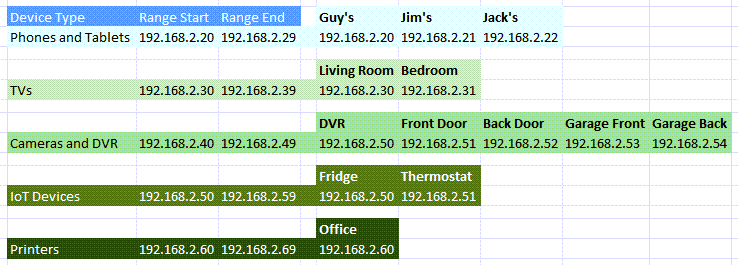
Cara Menetapkan IP Statik kepada Peranti dalam Penghala
- Rujuk artikel kami tentang cara mencari alamat IP penghala jika anda menggunakan Mac atau tidak selesa menggunakan Prompt Perintah . Pilih menu Mula dan cari CMD . Prompt Perintah akan menjadi hasil teratas, jadi pilihnya.
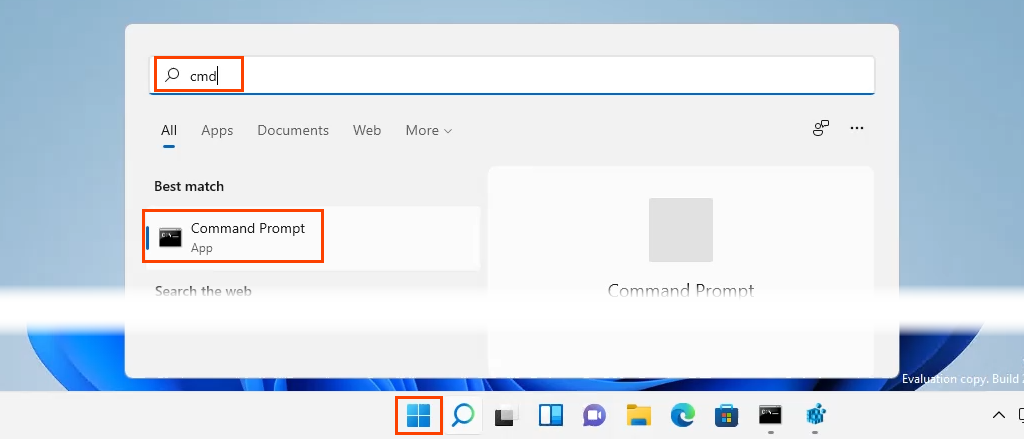
- Apabila tetingkap Prompt Perintah dibuka, masukkan arahan
ipconfig
dan tekan Enter .

Nilai untuk Default Gateway ialah alamat IP penghala. Tulis ini di suatu tempat.
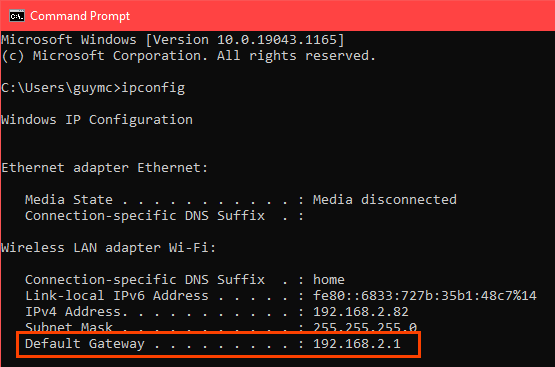
- Buka pelayar web dan masukkan alamat IP penghala dalam bar lokasi , kemudian tekan Enter . Ini akan membuka halaman pengurusan berasaskan web penghala.

Tetapkan IP Statik – Penghala Asus
- Log masuk ke penghala Asus, cari butang LAN , dan pilihnya.
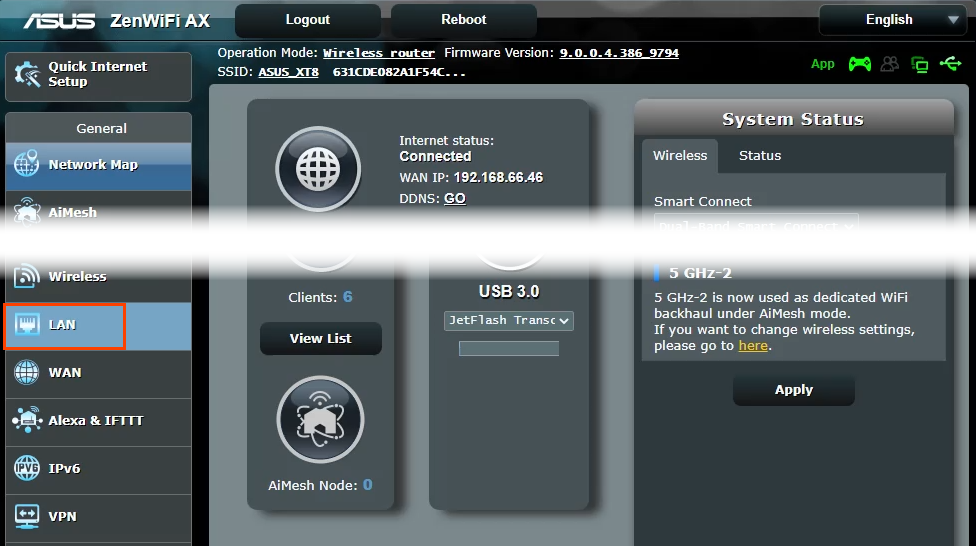
- Pilih tab Pelayan DHCP . Penghala ini membenarkan untuk kekal dalam mod DHCP sambil memberikan IP statik kepada peranti terpilih. Jika dikehendaki, ia boleh dikonfigurasikan untuk menggunakan IP statik sahaja.

- Tatal ke bahagian Tugasan Manual . Di mana ia berbunyi Dayakan Tugasan Manual , pilih Ya .

- Pilih kotak lungsur di bawah Nama Klien (Alamat MAC) dan pilih peranti dalam IP Ditugaskan Secara Manual di sekeliling senarai DHCP. Semua peranti yang sedang disambungkan ke penghala disenaraikan. Untuk melihat peranti yang anda sambungkan sebelum ini, pilih Tunjukkan Senarai Klien Luar Talian .
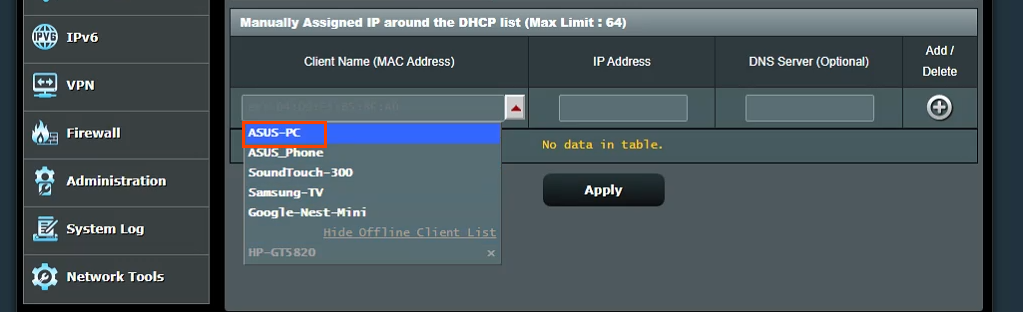
Ia akan menunjukkan alamat IP semasa peranti dalam medan Alamat IP . Ini boleh dibiarkan begitu sahaja, atau ia boleh diubah pada ketika ini. Tambahkan alamat IP pelayan DNS dalam medan Pelayan DNS (Pilihan) , jika perlu. Pilih butang tanda tambah untuk menambah peranti pada senarai peranti IP yang diberikan secara manual. Ulangi ini untuk semua peranti yang dikehendaki.

Setelah semua peranti yang dikehendaki telah diberikan IP statik, pilih butang Guna untuk menetapkan perubahan.
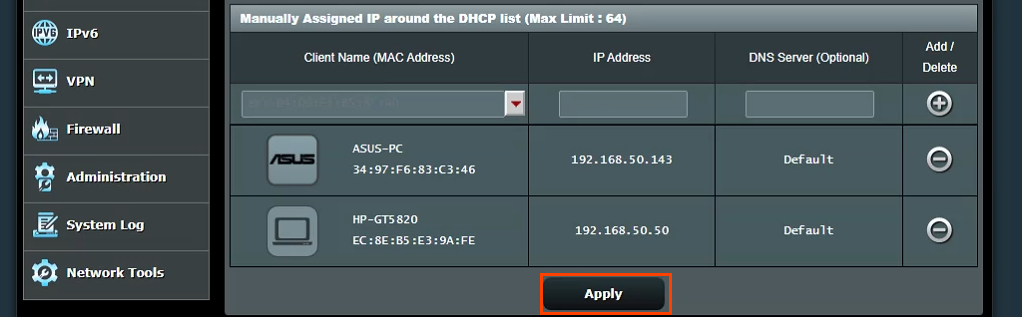
Tetapkan IP Statik – Penghala TrendNet
- Log masuk ke penghala TrendNet dan pilih tab Lanjutan .
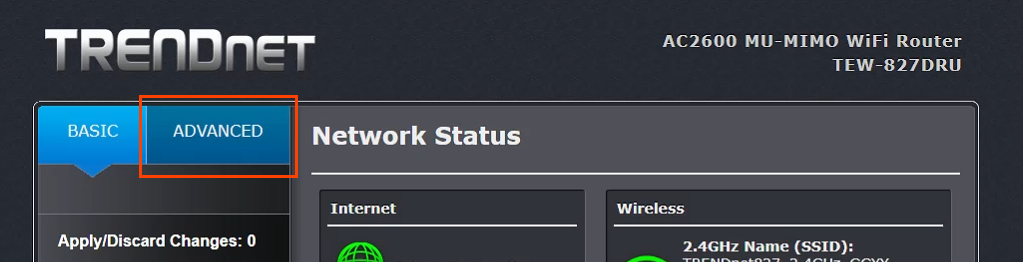
- Dalam menu sebelah kiri, pilih Persediaan , kemudian pilih Tetapan LAN .
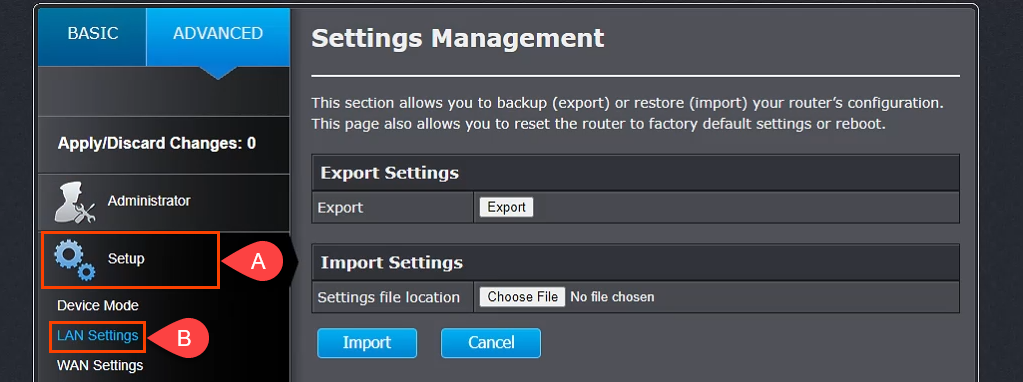
- Tatal ke bawah ke bahagian Tambah Tempahan DHCP . Tandai kotak Dayakan , kemudian masukkan butiran peranti untuk menerima alamat IP statik. Pastikan butiran adalah betul dan kemudian pilih Tambah .
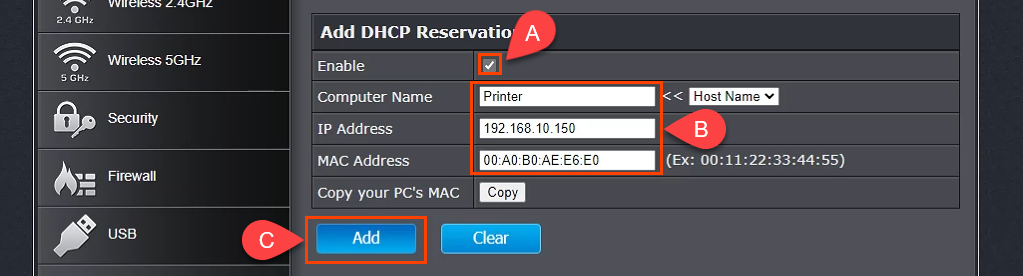
- Peranti yang baru ditambahkan akan ditunjukkan dalam Kumpulan Sedia Tempahan DHCP . Jika semuanya betul, pilih Guna dan peranti akan mempunyai IP statik.

Tetapkan IP Statik - Penghala Belkin
- Log masuk ke penghala Belkin dan pilih tab Konfigurasi . Kemudian di bawah Kesambungan pilih Rangkaian Tempatan. Sekarang pilih butang Tempahan DHCP .
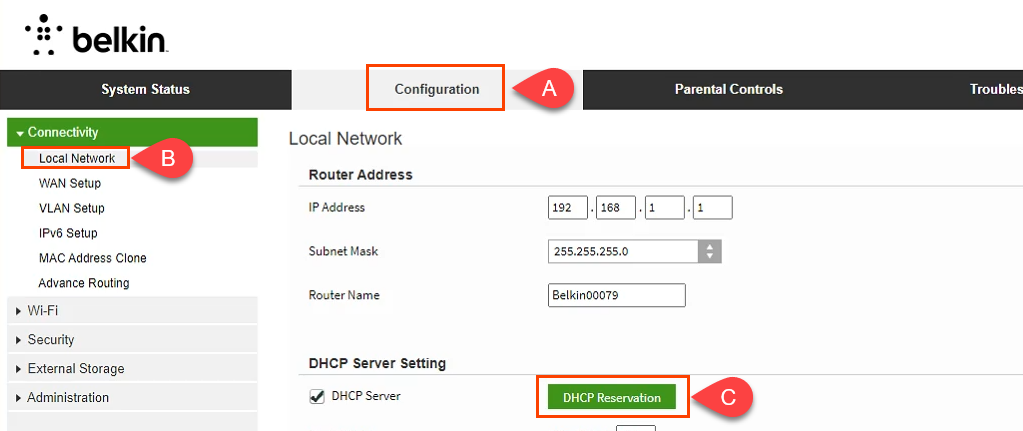
- Dalam tetingkap Jadual Pelanggan DHCP , mana-mana peranti yang sedang disambungkan ditunjukkan. Jika peranti yang memerlukan alamat IP statik, tandai kotak Pilih , kemudian pilih Tambah Klien .

- Dalam tetingkap yang sama, anda juga boleh menambah pelanggan secara manual. Mula-mula, masukkan butiran peranti, kemudian pilih butang Tambah . Setelah semua peranti yang memerlukan alamat IP statik ditentukan, pilih Simpan untuk melakukan perubahan.
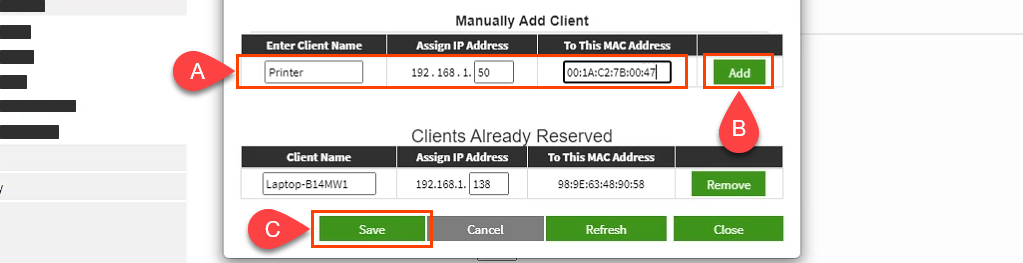
Bagaimana Dengan Menetapkan IP Statik pada Penghala Lain?
Terdapat sekurang-kurangnya sedozen pembuat penghala di luar sana, dan masing-masing mempunyai beberapa model penghala. Ia terlalu banyak untuk merangkumi kesemuanya. Walau bagaimanapun, membaca arahan di atas, anda akan melihat bahawa terdapat corak; ketahui tempat untuk bekerja dengan LAN, cari sesuatu yang dinamakan seperti DHCP Reservation, kemudian ikuti untuk menetapkan alamat IP. Jika anda menghadapi masalah, sila beritahu kami. Salah seorang penulis kami atau pembaca yang berpengetahuan mungkin akan mendapat jawapannya.